Am internen Chat können alle EMIL-Benutzer teilnehmen. Die Teilnahme erfolgt unter der Anmeldung, mit der man im System eingeloggt ist und nicht mit den verknüpften Mitarbeiterkonten! Daher sollten in der Benutzerverwaltung den EMIL-Benutzern sprechende Langnamen zugeordnet sein.
Hinweis: Das Chatmodul unterliegt keinem Auditing, da man Nachrichten nicht löschen kann. In den Systemeinstellungen kann festgelegt werden, wie viele historische Nachrichten angezeigt werden, damit die Ladezeit bei sehr umfangreichen Chats nicht zu groß wird. Diese Limitierung kann aber auch ausgeschaltet werden.
Der Interne Chat öffnet einen eigenen Bereich:
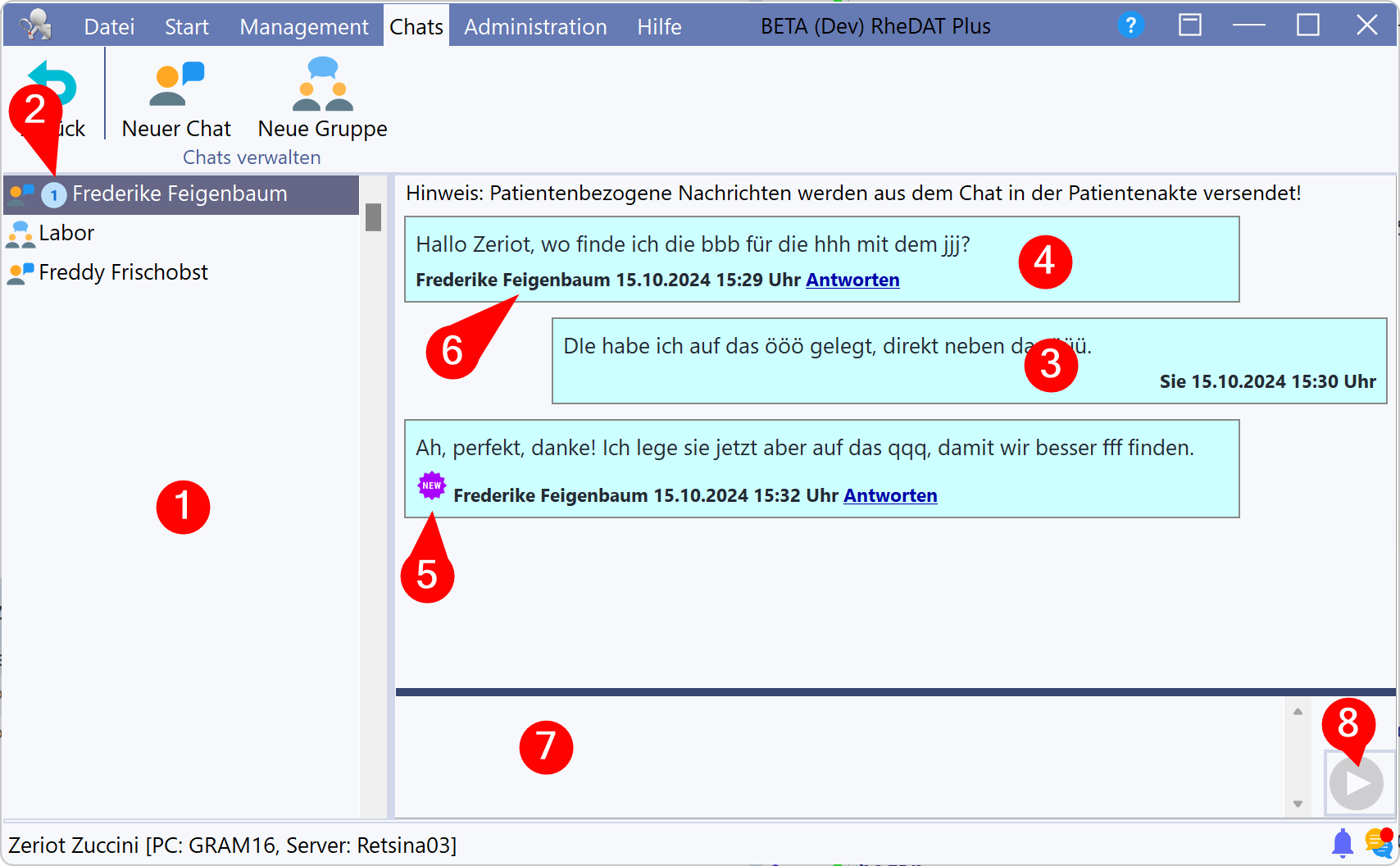
Unter (1) werden alle vorhandenen Chats und Chatgruppen aufgeführt. Dies ist inital leer, da Chats und Gruppen wie bei den bekannten Messengern zunächst angelegt werden müssen, was über die Optionen (9) und (10) im Menüband geschehen kann. Bitte beachten Sie, dass Chatgruppennamen mindestens fünf Zeichen lang sein müssen.
Mit (2) werden ungelesene Nachrichten des jeweiligen Chat angezeigt. DIese Anzeige geht bis 5, sind es mehr, wird auch nur 5 angezeigt. Sobald Sie einen Chat länger als 2s angezeigt haben, wird die ungelesen Markierung für diesen Chat beseitigt. Dies gilt auch für die "Neu" Markierung an den jeweils bislang ungelesenen Nachrichten (5).
Um Gruppenchats zu ändern, klickt man mit der rechten Maustaste auf den Namen (2) und wählt im Menü Gruppe ändern. So können Teilnehmer hinzugefügt oder herausgenommen werden und auch der Name des Chat kann angepasst werden. Nimmt man Teilnehmer aus dem Chat heraus, bleiben deren Nachrichten erhalten, sie können aber ab diesem Zeitpunkt nicht mehr darauf zugreifen und so auch keine Nachrichten darin verfassen.
Im Chatfenster werden eigene Nachrichten rechtsbündig (3) und die von anderen Teilnehmern linksbündig (4) angezeigt. Unter jeder Chatnachricht findet sich ein Zeitstempel und der Name des Teilnehmers (6).
Ihre Nachrichten werden unter (7) eingegeben und können wahlweise über den Button (8) oder die Tastenkombination [Strg]+[Eingabetaste] versendet werden.
Auf Nachrichten antworten
Um auf eine Nachricht zu antworten, die nicht die letzte ist und dennoch den Bezug herzustellen, kann man auf Antworten (1) klicken.

Daraufhin wird über der Eingabe für die Antwortnachricht (4) eine Information angezeigt, die den Bezug herstellt (2). Diesen Bezug kann man auch wieder löschen (3) oder durch Anklicken eines anderen Antwortlinks ändern.
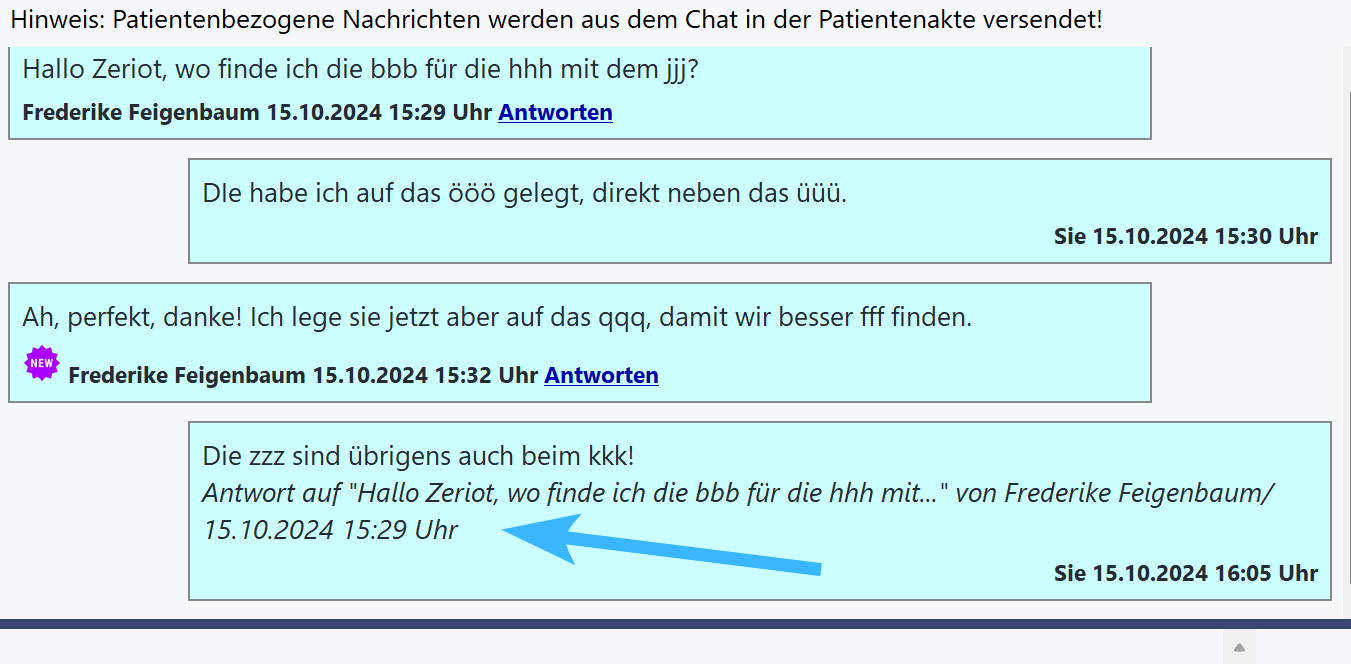
Die Nachricht enthält dann unten den Bezug auf die Nachricht, auf die geantwortet wurde.